ps如何制作折射效果的球体?
1、打开ps,首先复制一层图片出来。

2、点击“滤镜”-“液化”。
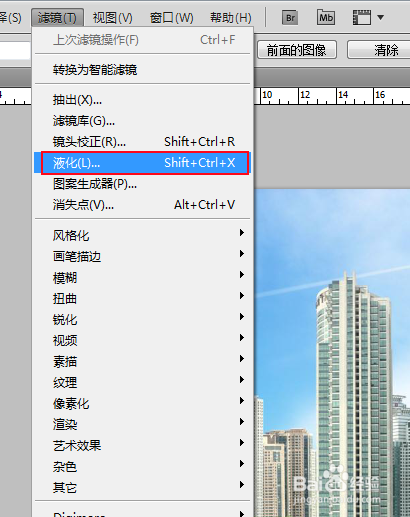
3、选择“椭圆选框工具”,然后快捷键ctrl+shift+i反选。

4、打开液化对话框,选择“膨胀工具”调节画笔大小、压力等。
按住快捷键ctrl+t,点击“编辑”-“变换”-“旋转180度”。
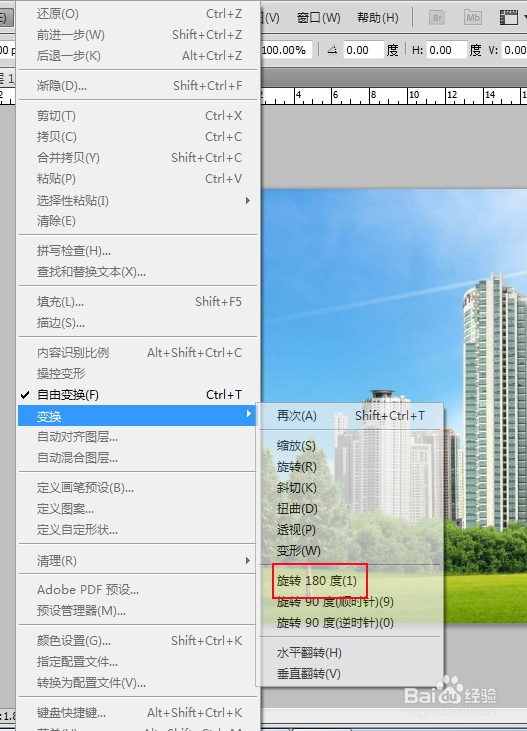
5、为图层样式调节斜面和浮雕效果。

6、最后看下图片效果。

声明:本网站引用、摘录或转载内容仅供网站访问者交流或参考,不代表本站立场,如存在版权或非法内容,请联系站长删除,联系邮箱:site.kefu@qq.com。
阅读量:195
阅读量:169
阅读量:121
阅读量:154
阅读量:40